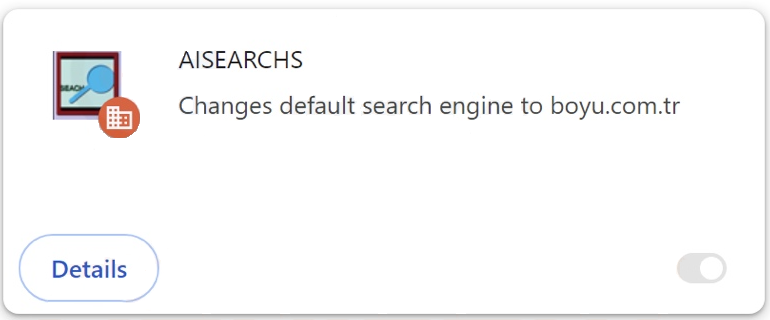AISEARCHS является угонщиком браузера. Оно рекламируется как полезное расширение, которое может улучшить ваш браузер, но на самом деле это заражение, хотя и незначительное. Он захватит ваш браузер и попытается перенаправить вас на спонсируемые веб-сайты, некоторые из которых могут быть даже опасными.
Угонщики браузера обычно устанавливаются вместе с бесплатными программами. Их часто можно установить так, что пользователи этого даже не заметят. Пользователи, которые пиратствуют контент, защищенный авторским правом, также могут регулярно сталкиваться с угонщиками. Хотя их установки часто незаметны, они становятся очень очевидными после установки, потому что они вносят изменения в настройки браузера, включая установку другого сайта в качестве главной страницы и новых вкладок, а также изменение поисковой системы по умолчанию.
Угонщик AISEARCHS браузера отправляет boyu.com.tr поэтому этот сайт будет установлен в качестве главной страницы/новых вкладок и поисковой системы по умолчанию. Угонщик также включит функцию «Управляется вашей организацией». Эта функция используется администраторами компании для более удобного управления браузерами сотрудников (блокировка определенных сайтов, установка обновлений и т. д.). Однако при использовании угонщиком браузера эта функция не позволяет пользователям отменить изменения, внесенные угонщиками в их браузеры.
Хотя угонщики браузера не являются вредоносными инфекциями, с ними очень неприятно иметь дело. Они подталкивают сомнительные поисковые системы к тому, чтобы они могли перенаправлять пользователей на спонсируемые веб-сайты и получать доход. Эти поисковые системы вставляют спонсорский контент в результаты поиска, но эти результаты могут привести пользователей на потенциально опасные веб-сайты, в том числе те, которые скрывают вредоносное ПО или продвигают мошенничество. Тем не менее, спонсируемые результаты, по крайней мере, очень очевидны, поэтому пользователи могут легко избежать нажатия на них.
Еще одна вещь об угонщиках браузера, о которой мы должны упомянуть, — это то, насколько они навязчивы, когда дело доходит до сбора данных. Угонщики браузера часто отслеживают просмотр страниц пользователями и собирают определенную информацию, включая посещенные веб-сайты, поисковые запросы, IP-адреса и т. д. Кроме того, эта информация часто передается третьим лицам. AISEARCHS совершенно бесполезен для вас и не имеет функций, которые можно было бы исправить, поэтому нет причин, по которым вы должны мириться с любым видом сбора данных, особенно таким навязчивым.
Даже если это не серьезное заражение, все равно рекомендуется использовать антивирусную программу для удаления AISEARCHS угонщика браузера. Программа позаботится обо всем, и как только угонщик уйдет, вы сможете изменить настройки своего браузера в обычном режиме.
Как угонщик браузера установился AISEARCHS на мой компьютер?
Угонщики браузера, рекламное ПО и другие подобные инфекции часто маскируются под законные и полезные программы и продвигаются на веб-сайтах для бесплатной загрузки программ. Чтобы избежать установки инфекций, таких как AISEARCHS угонщик браузера, изучите программы перед их загрузкой в будущем. Даже быстрого поиска с помощью поисковой системы, такой как Google, достаточно, чтобы определить, безопасна ли программа для скачивания/установки.
Угонщики браузера и рекламное ПО также устанавливаются с помощью метода комплектации свободного программного обеспечения. Этот метод позволяет программам проскользнуть мимо пользователей и установить их без явного разрешения. Принцип объединения программного обеспечения заключается в том, что инфекции добавляются в бесплатную программу в виде дополнительных предложений, которые автоматически устанавливаются вместе с программами, к которым они прикреплены. Предложения технически являются необязательными, но пользователям необходимо вручную отменить их выбор, чтобы остановить установку. Поскольку предложения скрыты в настройках, которыми пользователи обычно не пользуются, во многих случаях они часто остаются незамеченными. Вот почему объединение программного обеспечения считается спорным методом установки.
Дополнительные предложения, добавленные к бесплатным программам, всегда являются необязательными, и если вы будете внимательны при установке программ, у вас не должно возникнуть проблем с предотвращением их установки. Во время установки выберите Дополнительные (Пользовательские) настройки вместо Стандартные (Базовые). Окно установки рекомендует использовать настройки по умолчанию, потому что это быстрее, но если вы это сделаете, все добавленные предложения будут разрешены для установки вместе с ними.
Расширенные или Пользовательские настройки, с другой стороны, будут четко отображать все, что было добавлено. Вы также сможете отменить выбор предложений, которые вам не нужны. Мы всегда рекомендуем отменять выбор всех офферов, потому что легитимные программы не используют этот способ установки. А программы, которые это делают, обычно классифицируются антивирусными программами как потенциальные угрозы.
Дополнительные предложения иногда кажутся полезными, но разрешить их установку было бы ошибкой. Разрешив эти установки, вы только наполните свой компьютер ненужными программами, от которых может быть трудно избавиться после полной установки. Гораздо проще просто отменить выбор пары коробок при установке программ.
Как удалить AISEARCHS угонщик браузера?
Рекомендуется использовать антивирусную программу для удаления AISEARCHS угонщика браузера с вашего компьютера. В то время как угонщики браузера не являются серьезными инфекциями и могут быть удалены вручную, использование антивирусной программы значительно упрощает этот процесс. Тем не менее, ниже приведены инструкции по удалению AISEARCHS угонщика браузера вручную. Как только угонщик будет удален, ваш браузер вернется к нормальной работе, и вы сможете изменить настройки браузера.
Offers
Скачать утилитуto scan for AISEARCHSUse our recommended removal tool to scan for AISEARCHS. Trial version of provides detection of computer threats like AISEARCHS and assists in its removal for FREE. You can delete detected registry entries, files and processes yourself or purchase a full version.
More information about SpyWarrior and Uninstall Instructions. Please review SpyWarrior EULA and Privacy Policy. SpyWarrior scanner is free. If it detects a malware, purchase its full version to remove it.

WiperSoft обзор детали WiperSoft является инструментом безопасности, который обеспечивает безопасности в реальном в ...
Скачать|больше


Это MacKeeper вирус?MacKeeper это не вирус, и это не афера. Хотя существуют различные мнения о программе в Интернете, мн ...
Скачать|больше


Хотя создатели антивирусной программы MalwareBytes еще не долго занимаются этим бизнесом, они восполняют этот нед� ...
Скачать|больше
Quick Menu
Step 1. Удалить AISEARCHS и связанные с ним программы.
Устранить AISEARCHS из Windows 8
В нижнем левом углу экрана щекните правой кнопкой мыши. В меню быстрого доступа откройте Панель Управления, выберите Программы и компоненты и перейдите к пункту Установка и удаление программ.


Стереть AISEARCHS в Windows 7
Нажмите кнопку Start → Control Panel → Programs and Features → Uninstall a program.


Удалить AISEARCHS в Windows XP
Нажмите кнопк Start → Settings → Control Panel. Найдите и выберите → Add or Remove Programs.


Убрать AISEARCHS из Mac OS X
Нажмите на кнопку Переход в верхнем левом углу экрана и выберите Приложения. Откройте папку с приложениями и найдите AISEARCHS или другую подозрительную программу. Теперь щелкните правой кнопкой мыши на ненужную программу и выберите Переместить в корзину, далее щелкните правой кнопкой мыши на иконку Корзины и кликните Очистить.


Step 2. Удалить AISEARCHS из вашего браузера
Устраните ненужные расширения из Internet Explorer
- Нажмите на кнопку Сервис и выберите Управление надстройками.


- Откройте Панели инструментов и расширения и удалите все подозрительные программы (кроме Microsoft, Yahoo, Google, Oracle или Adobe)


- Закройте окно.
Измените домашнюю страницу в Internet Explorer, если она была изменена вирусом:
- Нажмите на кнопку Справка (меню) в верхнем правом углу вашего браузера и кликните Свойства браузера.


- На вкладке Основные удалите вредоносный адрес и введите адрес предпочитаемой вами страницы. Кликните ОК, чтобы сохранить изменения.


Сбросьте настройки браузера.
- Нажмите на кнопку Сервис и перейдите к пункту Свойства браузера.


- Откройте вкладку Дополнительно и кликните Сброс.


- Выберите Удаление личных настроек и нажмите на Сброс еще раз.


- Кликните Закрыть и выйдите из своего браузера.


- Если вам не удалось сбросить настройки вашего браузера, воспользуйтесь надежной антивирусной программой и просканируйте ваш компьютер.
Стереть AISEARCHS из Google Chrome
- Откройте меню (верхний правый угол) и кликните Настройки.


- Выберите Расширения.


- Удалите подозрительные расширения при помощи иконки Корзины, расположенной рядом с ними.


- Если вы не уверены, какие расширения вам нужно удалить, вы можете временно их отключить.


Сбросьте домашнюю страницу и поисковую систему в Google Chrome, если они были взломаны вирусом
- Нажмите на иконку меню и выберите Настройки.


- Найдите "Открыть одну или несколько страниц" или "Несколько страниц" в разделе "Начальная группа" и кликните Несколько страниц.


- В следующем окне удалите вредоносные страницы и введите адрес той страницы, которую вы хотите сделать домашней.


- В разделе Поиск выберите Управление поисковыми системами. Удалите вредоносные поисковые страницы. Выберите Google или другую предпочитаемую вами поисковую систему.




Сбросьте настройки браузера.
- Если браузер все еще не работает так, как вам нужно, вы можете сбросить его настройки.
- Откройте меню и перейдите к Настройкам.


- Кликните на Сброс настроек браузера внизу страницы.


- Нажмите Сброс еще раз для подтверждения вашего решения.


- Если вам не удается сбросить настройки вашего браузера, приобретите легальную антивирусную программу и просканируйте ваш ПК.
Удалить AISEARCHS из Mozilla Firefox
- Нажмите на кнопку меню в верхнем правом углу и выберите Дополнения (или одновеременно нажмите Ctrl+Shift+A).


- Перейдите к списку Расширений и Дополнений и устраните все подозрительные и незнакомые записи.


Измените домашнюю страницу в Mozilla Firefox, если она была изменена вирусом:
- Откройте меню (верхний правый угол), выберите Настройки.


- На вкладке Основные удалите вредоносный адрес и введите предпочитаемую вами страницу или нажмите Восстановить по умолчанию.


- Кликните ОК, чтобы сохранить изменения.
Сбросьте настройки браузера.
- Откройте меню и кликните Справка.


- Выберите Информация для решения проблем.


- Нажмите Сбросить Firefox.


- Выберите Сбросить Firefox для подтверждения вашего решения.


- Если вам не удается сбросить настройки Mozilla Firefox, просканируйте ваш компьютер с помощью надежной антивирусной программы.
Уберите AISEARCHS из Safari (Mac OS X)
- Откройте меню.
- Выберите пункт Настройки.


- Откройте вкладку Расширения.


- Кликните кнопку Удалить рядом с ненужным AISEARCHS, а также избавьтесь от других незнакомых записей. Если вы не уверены, можно доверять расширению или нет, вы можете просто снять галочку возле него и таким образом временно его отключить.
- Перезапустите Safari.
Сбросьте настройки браузера.
- Нажмите на кнопку меню и выберите Сброс Safari.


- Выберите какие настройки вы хотите сбросить (часто они все бывают отмечены) и кликните Сброс.


- Если вы не можете сбросить настройки вашего браузера, просканируйте ваш компьютер с помощью достоверной антивирусной программы.
Site Disclaimer
2-remove-virus.com is not sponsored, owned, affiliated, or linked to malware developers or distributors that are referenced in this article. The article does not promote or endorse any type of malware. We aim at providing useful information that will help computer users to detect and eliminate the unwanted malicious programs from their computers. This can be done manually by following the instructions presented in the article or automatically by implementing the suggested anti-malware tools.
The article is only meant to be used for educational purposes. If you follow the instructions given in the article, you agree to be contracted by the disclaimer. We do not guarantee that the artcile will present you with a solution that removes the malign threats completely. Malware changes constantly, which is why, in some cases, it may be difficult to clean the computer fully by using only the manual removal instructions.